機器學習開發環境安裝 tensorflow 2.5.0 + Cuda 11.2 + cudnn 8.1 (windows)
隨著機器學習的興起,越來越多人投入機器學習的開發。
環境架設便是這條旅途的第一站,今天介紹的是在 Windows 環境下來安裝 Tensorflow 2.5.0。
常用的開發套件有 Tensorflow 、Pytorch、 Caffe、Theano等等,如果你同時要使用這些套件,記得要安裝採用相同 Cuda 版本的版本號,才能在同個環境中使用。
1.查詢要安裝的版本
首先打開 Tensorflow 的網頁來查詢各版本的 Cuda 與 cudnn 版本號,選擇你要的版本。( 記得轉換成英文網頁 )
https://www.tensorflow.org/install/source#linux
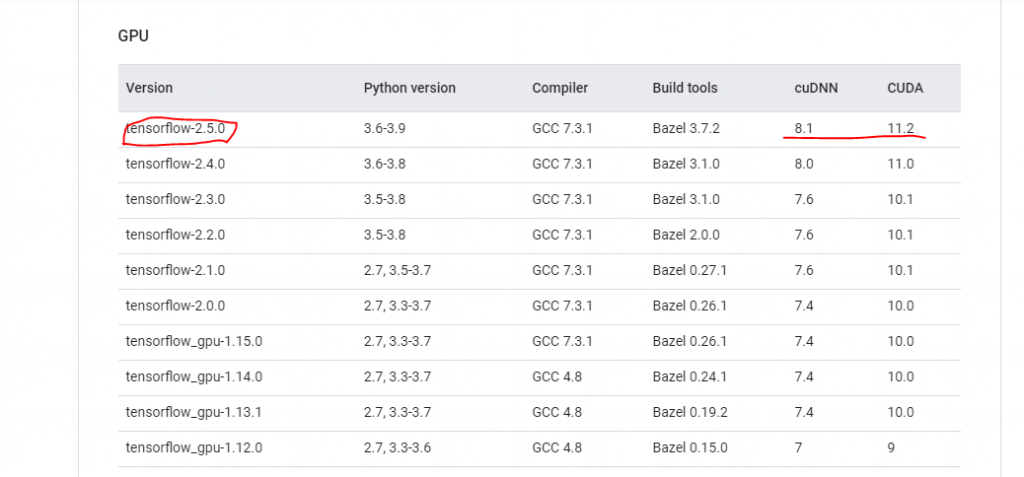
2.下載 CUDA , cudnn 與安裝
CUDA : https://developer.nvidia.com/cuda-downloads
cudnn : https://developer.nvidia.com/cudnn
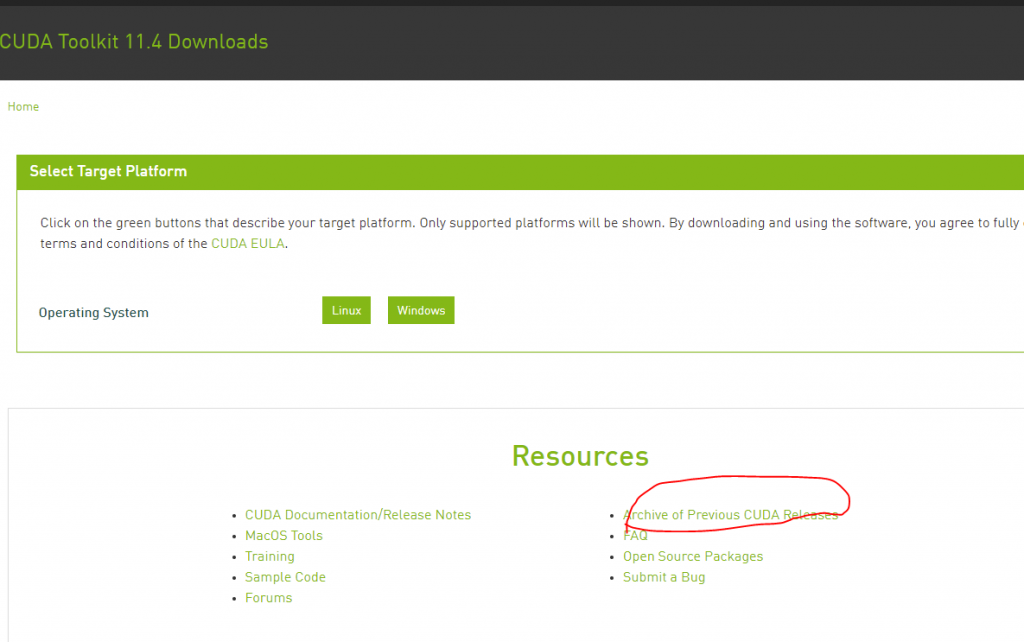
選擇 previous 找到自己要的版本下載,在下載 cudnn 時比較麻煩,需要先加入 NVIDIA 的會員。
下載完後安裝 CUDA ,並把 cudnn 解壓縮,裡面的東西丟到對應的資料夾就完成了 。
( 預設是 C:\Program Files\NVIDIA GPU Computing Toolkit\CUDA\v11.2 )。
打開 cmd 輸入 nvcc -V 檢查是否安裝成功,有正常的跑出東西就可以了。
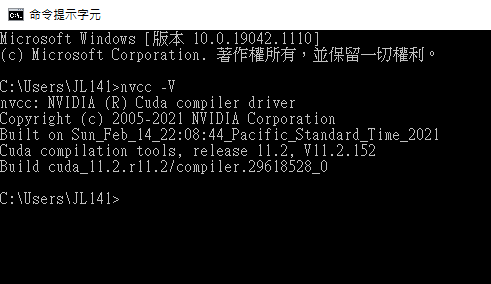
3.安裝Anaconda
Anaconda : https://www.anaconda.com/products/individual
下載後依照指令安裝即可,結束後打開 Anaconda Prompt
輸入指令建立虛擬開發環境
conda create --name tensorflow anaconda上面的 tensorflow 可以改成你想要的虛擬環境名稱,同時創立虛擬環境時也可以指定 python 版本
( 加入 python==版本號 即可)
完成後輸入以下指令開啟虛擬環境 ( 如果改過環境名稱就是打入你改的名稱 )
activate tensorflow4.安裝tensorflow
接著打入以下指令安裝環境, 等號後面可以改成自己想安裝的版本號。
pip install tensorflow-gpu==2.5完成後打開 Navigator 選擇 Tensorflow 環境,並打開 Jupyter ,建立一個新的Python文件。
打入以下指令檢查是否安裝成功 ( 跳出 ERROR 就是失敗 )
import tensorflow as tf
tf.__version__如果成功跑出版本號就是成功了,即可以開始你的機器學習之旅。
下面有 Youtube 影片,有完整的操作過程。
如果最後顯示false該怎麼辦
有Error Code 嗎?